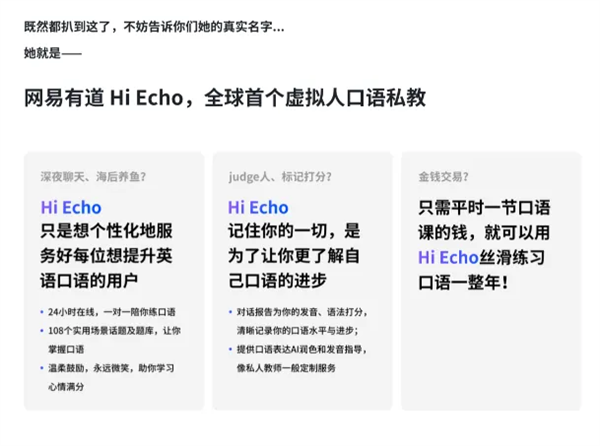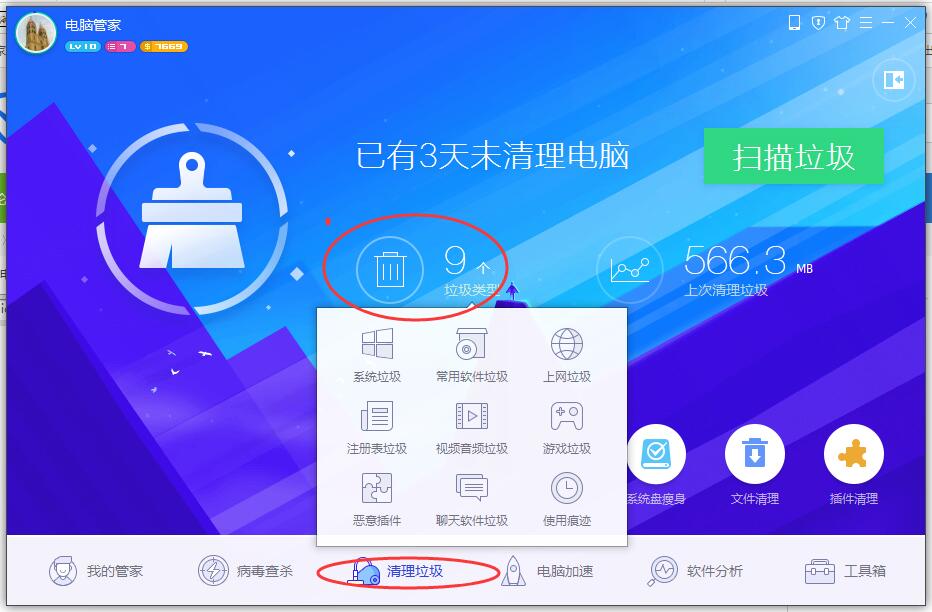大家好!今天让小编来大家介绍下关于视频文件怎么压缩成rr(视频文件怎么压缩变小)的问题,以下是小编对此问题的归纳整理,让我们一起来看看吧。

您好,今天芳芳来为大家解答以上的问题。视频文件怎么压缩成rar,视频文件怎么压缩变小相信很多小伙伴还不知道,现在让我们一起来看看吧!
1、通常我们讲的视频压缩实际上是用另一种编码算法对原有的视频文件进行再编码,也就是进行视频格式之间的转换。
2、转换的结果可能会产生比原文件体积小的视频文件,也可能会产生一个体积更大的文件。
3、当然,我们在这里讲视频压缩,主要目的是为了节省存储空间,所以只有讨论前一种情况才有意义。
4、此外,对视频文件进行再编码一般都会有不同程度的质量损失,所以我们在讲视频文件的压缩时,必须将质量损失控制在可以接受的范围内,否则这种压缩就纯属浪费时间和精力了。
5、 压缩格式的选择 1.可压缩的视频格式 并不是所有的视频文件都有必要进行再压缩,像RM、WMV、ASF、MOV和DivX AVI这一类视频文件已经没有什么压缩余地了。
6、实际应用中常常需要进行再压缩的视频文件主要有:由数码摄像机采集而得到的DVAVI文件、传统格式的AVI文件、MPEG1/2文件及使用MPEG1/2编码的DAT(VCD)与VOB(DVD)影碟文件。
7、 2.目标格式的选择 另一个需要考虑的重要问题就是:用什么格式来压缩这些视频文件?对视频文件进行压缩无非有以下几个目的,一是欣赏,二是保存,三是作为素材用在视频或多媒体作品中,四是通过光盘或网络发布以供更多的人欣赏。
8、质量好是它们的共同要求,体积小也是非常重要的,还有一个非常重要的要求是应用方便,像RM、ASF、MOV 、WMV这类流媒体格式文件都能符合前两个条件,但在应用的方便性上则只有WMV比较符合条件:播放便捷并能被众多软件所支持,所以可选择作为目标格式的无非就是DivX AVI(MPEG4)、WMV和MPEG格式,前两个在目前互联网比较流行,MPEG则被广泛应用在VCD和DVD的制作上。
9、 具体选择什么目标格式,那就看自己的需要啦。
10、下面的表格将几种常见视频格式的文件大小和质量列了出来,供大家在选择压缩格式时参考(见表1)。
11、 注:上表是视频长度为30秒、分辨率720×576、帧率为25FPS的视频进行不同格式的编码后所得到结果,除了AVI(不压缩)和MPEG格式外,视频部分的码率都是1500Kbps,音频部分的规格则为96Kbps、48KHz。
12、 MPEG1和MPEG2的设置比MPEG4更简单,基本不用设置,用默认选项直接压缩就行 短小精悍的视频压缩软件──VirtulDub VirtulDub的名气很大,功能也很强大,并且是一款免费软件。
13、官方版本的VirtulDub支持对AVI(不包括DVAVI)、MPEGDAT等视频文件进行转换,另外VirtulDub的某些变种还可以导入MPEG2和ASF格式的视频文件,实际应用中最常见的情况是用它将VCD(MPEG1格式)转换成DivX AVI(MPEG4),这种转换可在保持画质的同时将文件的体积压缩到原文件的1/2到1/3,是保存VCD的绝好方式。
14、 运行VirtulDub,选择“文件”菜单中的“打开视频文件”命令,导入要转换的视频文件,在“视频”菜单中先选定“完全处理模式”,然后再选择“压缩”命令,接下来在弹出的“选择视频压缩”对话框中选择视频编码器(Codec),可选择“DivX Pro 5.0.5 Codec”、“XviD MPEG4 Codec”,选择好后单击“配置”按钮,进行编码器设置。
15、 以上两种编码器设置选项比较多,但一般情况下只要设置码率(Bitrate)就行了,如XviD编码器,可将码率设置为450Kbps~550Kbps,这样的码率是针对VCD质量的视频,如果是DVD质量的视频可设置为1500Kbps或更高一点。
16、 MPEG1文件的音频部分一般采用MPEG1 Audio layer Ⅱ格式,码率高达224Kbps,需要将它压缩成体积小的MP3格式。
17、在音频菜单中先选定“完全处理模式”及“来源音频”,然后选择“压缩”命令,并在弹出的“设置音频压缩”对话框中选择“DivX ;) Audio”,规格为“64kbps,44 KHz,Stereo for DivX ;)”。
18、 最后在“文件”菜单中选择“另存为AVI文件”命令,将文件命名即可编码保存。
19、 MPEG压缩之王──TMPGEnc 数码摄像机(DV)目前越来越普及,用DV所拍摄的作品要拿给大家欣赏最好的方式是制作成VCD或DVD影碟,而从DV中采集到的视频文件是AVI格式(DVAVI或普通AVI),要把它刻到光碟,需要将它转换成MPEG1/2格式,这就需要使用到MPEG编码软件。
20、尽管像《会声会影》这样的视频编辑软件已经支持直接将影视作品刻录成VCD/SVCD影碟,但要说效果最好的还是专业MPEG编码软件TMPGEnc,用它将DVAVI等编码成MPEG再用Nero等软件制成VCD或SVCD,画面效果绝不亚于专业级的MPEG压缩卡。
21、 首先,启动TMPGEnc后会弹出项目向导窗口,有“VCD、SVCD、DVD”三类模板可供选择,每类模板都有NTSC和PAL两种制式,其中DVD的这两种制式分别还有“低解析度”模式,这种模式使用的是VCD的解析度,这样可在DVD碟片上存放时间长达270分钟的影像。
22、你选择的模式都会在窗口的右边有详细的说明。
23、如果要制作VCD,可以选择“VideoCD”下的PAL制式后单击“下一步”。
24、 然后要“指定源文件”,按“影像文件”后的“浏览”按钮导入视频文件,其他部分可按默认设置,不用管它,直接进入下一步。
25、 接下来进行“滤镜的设定”,选择“影像源的范围”可指定对影像文件进行编码的范围。
26、你可以指定编码的开始点与结束点,并可校正影像与声音间的同步间距。
27、“裁剪画面”用于对源影像画面进行裁剪,可去掉没必要的边缘。
28、“消除噪点”用于消除视频噪点,以优化影像效果,设置时如果对设定的值不太了解,可直接在画面上看到预览的效果。
29、在通常情况下可以不用理会这个步骤,直接点击“下一步”就行了。
30、 最后进行“码率的设定”,VCD固定码率1150Kbps,不需要调整,SVCD最高可达2600Kbps,DVD则一般设定在5000Kbps~10000Kbps之间,如果使用默认设置也可以,设定好后在下一步设置文件的输出路径及文件名。
31、 完成操作向导以后进入到主界面,直接按“开始”按钮就可以开始进行MPEG的转换了。
32、不过基于软件的MPEG压缩速度稍慢,需要有点耐心。
33、 让DVD变小不变质──Dr.DivX Dr.DivX内置了DivX Pro 5.0.5 Codec,除了进行视频格式的转换外还可以DivX格式直接采集数码摄像机的数字影像及实时捕捉电视等模拟影像。
34、 1.编辑任务文件 在默认情况下Dr.DivX对VCD/DVD进行编码会改变原文件的分辨率和帧率,码率的设置也不够理想,虽然可在软件中修改默认设置,但每次都修改太麻烦了,所以你需要先编辑好任务文件,这样操作起来会方便得多。
35、 运行Dr. DivX Profile Editor,修改默认设置,可修改音频和视频的有关参数,通常我们用Dr.DivX将VCD或DVD编码成DivX AVI,这样我们可以编辑四个任务文件,分别使用表2中的参数。
36、 另外在“MPEG4 Tools”可选择B帧编码方式,有助于减少文件体积,并能改善质量,其他部分均可使用默认值。
37、设置好后从File菜单中选择Save命令将任务文件保存,可按“PAL VCD”等方式命名,这样在编码时可根据影碟的类型选择相应的任务设置,从而最大限度地保持原文件的画质。
38、 2.编码 运行Dr.DivX,在其界面中选择“VIDEO”按钮导入要转换的视频文件,接下来选择音频文件来源。
39、如果使用视频文件中的音频,可选择默认的“Track in video in”,也可选择第二个单选项以使用单独的音频文件。
40、 接下来设置输出选项,单击“Encode the DivX video to”栏中的“Show more options(显示更多选项)”,然后选定“Choose personal profiles”单选按钮,并在其后的下拉列表中选择事先设置好任务。
41、 最后在Step3中设置输出文件的路径与文件名,点击“Encode”即可开始编码。
42、如果想改变原有的设置可单击“Modify Settings”按钮进行修改。
43、设置了2pass,编码会分两个步骤来进行,最后才会得到效果更好的DivX视频。
44、 呵呵...祝你好运!。
本文就为大家分享到这里,希望小伙伴们会喜欢。
以上就是小编对于视频文件怎么压缩成rr(视频文件怎么压缩变小)问题和相关问题的解答了,视频文件怎么压缩成rr(视频文件怎么压缩变小)的问题希望对你有用!